[TUTORIAL] Como fazer backup do histórico de conversas do Skype
O Skype, principal comunicador instantâneo e substituto do MSN, é muito usado na comunicação de pessoas em todo o mundo, em ambientes corporativos à ambientes pessoais. Deste modo, alguns usuários que se preocupa com a segurança de seus dados e conversas importantes realizadas, querem ter uma copia ou salvar o histórico dos bate papos realizados.

Para quem usa o comunicador da Microsoft, é possível salvar o histórico de conversas ou mover para um local seguro(backup), arquivos importantes que se traduz em provas para qualquer problema que ocorrer. Preparamos um tutorial de como salvar ou transferir o histórico de conversas do chat do Skype.
Passo 1 - Pressione a tecla Winkey(Logotipo do Windows) e aperte a tecla R.
Passo 1 - Pressione a tecla Winkey(Logotipo do Windows) e aperte a tecla R.
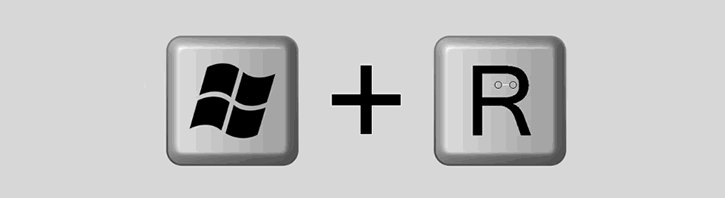
Passo 2 - Na caixa de diálogo do Executar, digite o comando %appdata%\Skype e clique no botão OK.
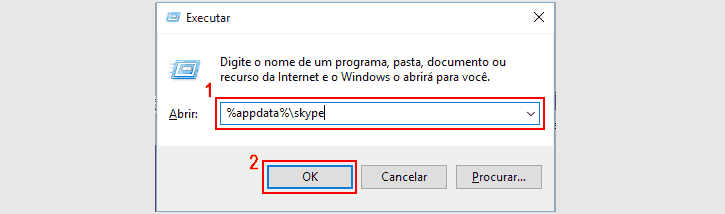
Passo 3 - Na janela com arquivos de perfis e arquivos de sistema do aplicativo, acesse a pasta com o seu nome de usuário (Nome do perfil).
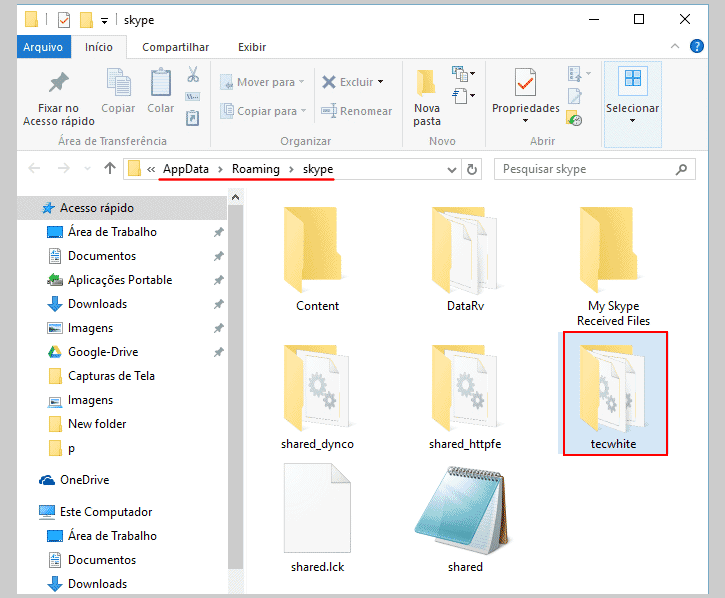
Passo 4 - Na pasta do seu perfil, copie o arquivo main.db e cole em um pen-drive ou qualquer mídia externa, nele está todos os dados de conversas realizadas naquele computador por essa conta do Skype.
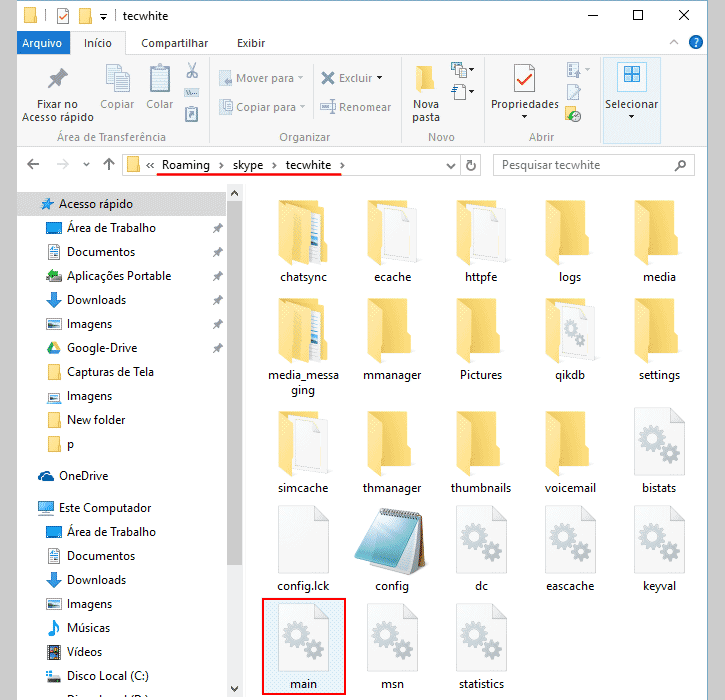
Em caso de exclusão ou queira mover para outro dispositivo o histórico, basta inserir este arquivo nesta mesma pasta substituindo o arquivo anterior, em qualquer computador com o aplicativo instalado, e todas as conversas (histórico) será recuperada.
Informações importantes
1. É Importante lembrar que esse histórico terá todas as conversas realizadas a partir da última data de instalação do Skype em seu computador.
Portanto, se você deseja recuperar conversas realizadas há muito tempo, e já tenha formatado o seu computador nesse período, essas conversas não estará no backup.
2. Se você solicitou nesse período, a limpeza do histórico ou escolheu a opção sem histórico nas configurações de privacidades do Skype, eliminou as mensagens salvas.
Leia mais tutoriais sobre Skype:
- Como abrir duas ou várias contas do Skype ao mesmo tempo
- Como impedir que o Skype inicie automaticamente com o Windows - Novo tutorial!
- Como fazer backup da sua lista de contatos do Skype
- Como gravar mensagem com vídeo no Skype
Quer acessar todos os tutoriais sobre Skype e ficar expert em suas funções? Clique aqui.

vlw cara, ajudou mt
ResponderExcluirVlw :D
ResponderExcluirTutorial muito bom, obrigado!
ResponderExcluirNão trouxe conversas antigas
ResponderExcluirAjudou mt! Obg!
ResponderExcluirComo faço para ler o histórico , sem estar em códigos?
ResponderExcluirMULHER CIUMENTA DETECTED! KKKK
ExcluirValeu man, muito pratico. ajudou bastante.
ResponderExcluirAlguém pode me ajudar? Pois está em códigos e eu preciso muito de uma conversa que foi apagada! Eu estou desesperado pois faz dias e dias que eu estou tentando uma maneira para conseguir isso! Se alguém poder me ajudar, eu imploro que me ajudem, pois é coisa de urgência e de grande importância ! Por favor alguém com um coração bom me ajude?
ResponderExcluirBoa noite!
ResponderExcluirPara quem deseja ler os dados, recomendo este software ( Gerenciador para o SQLite ):
http://sqlitestudio.pl/?act=download
Tiago S. Oliveira